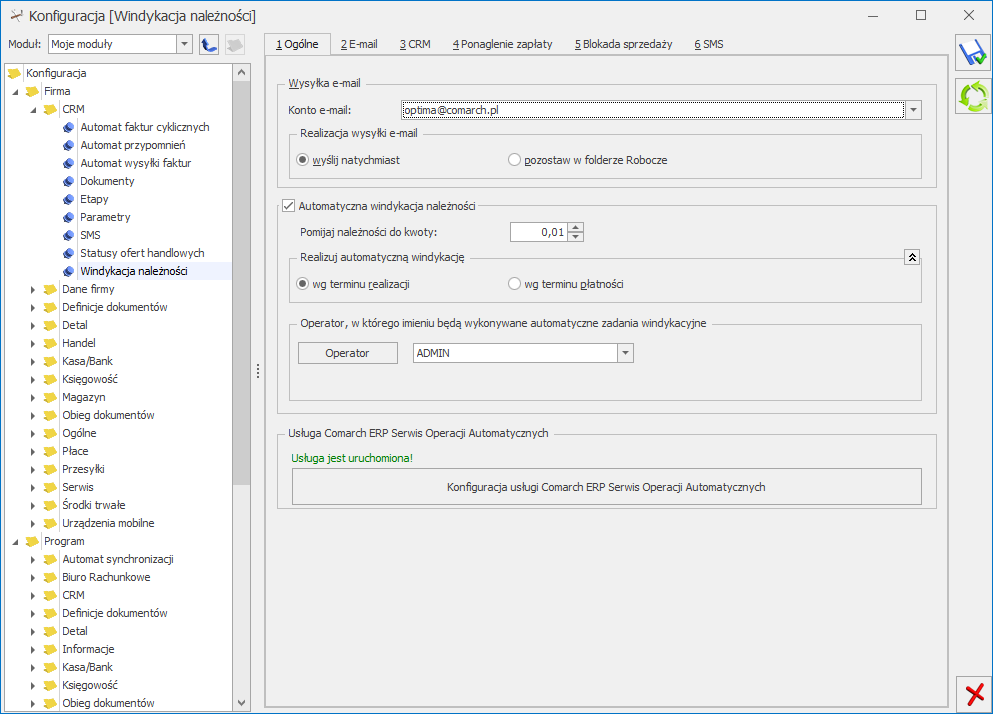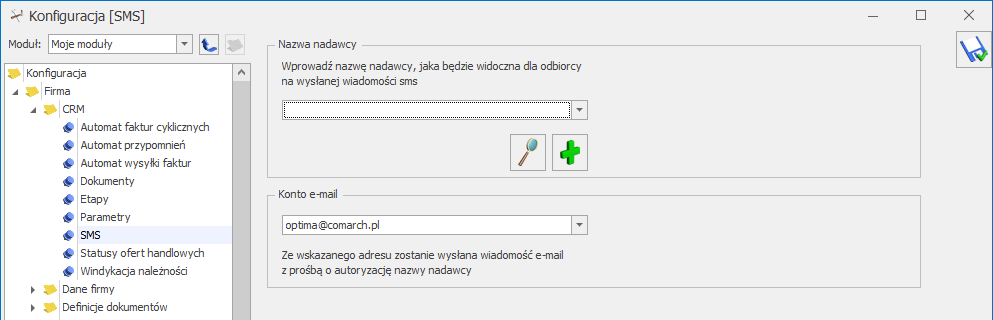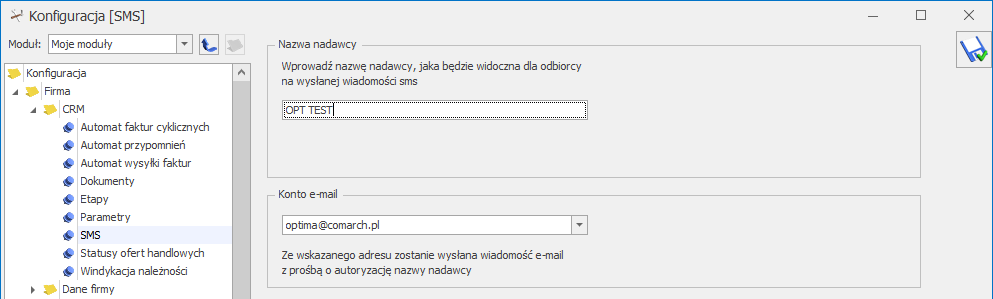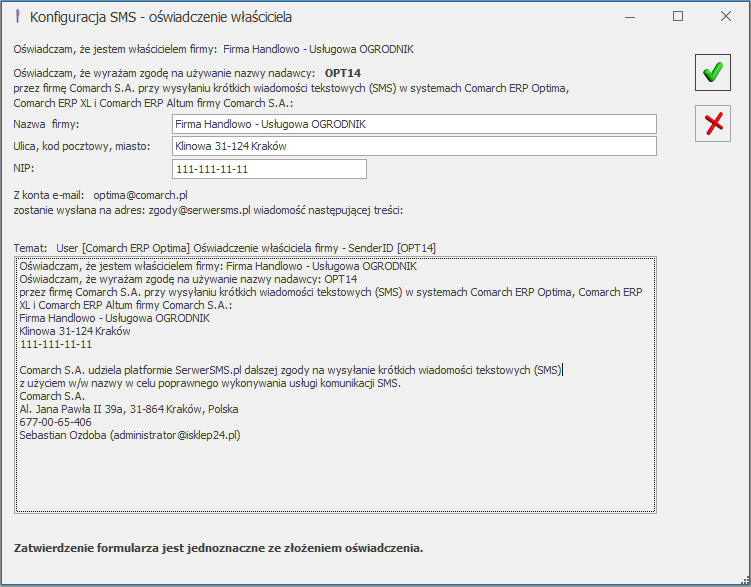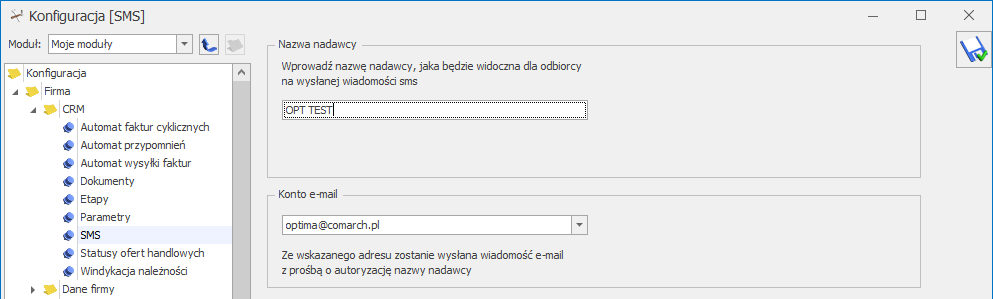Przed uruchomieniem automatycznej windykacji należności należy skonfigurować usługę Comarch ERP Optima Serwis Operacji Automatycznych z poziomu Konfiguracji Stanowiska/ Serwis Operacji Automatycznych/ Parametry. Każda zmiana parametrów automatycznej windykacji powoduje restart usługi Serwis Operacji Automatycznych w przypadku, gdy usługa jest uruchomiona na tym komputerze. Jeżeli usługa jest uruchomiona na innym komputerze, restart usługi należy przeprowadzić na tamtym stanowisku samodzielnie. Opis konfiguracji usługi Comarch ERP Optima Serwis Operacji Automatycznych znajduje się tutaj.
Na dole okna znajduje się sekcja z informacją o stanie uruchomienia usługi Serwis Operacji Automatycznych wraz z przyciskiem odsyłającym do okna konfiguracji usługi SOA (Konfiguracja Stanowiska/ Serwis Operacji Automatycznych/ Parametry) w razie gdyby usługa SOA nie była uruchomiona. W przypadku Comarch ERP Optima w modelu usługowym sekcja ta nie jest dostępna.
Realizacja wysyłki e-mail:
- wyślij natychmiast – e-mail jest wysyłany od razu do adresata (wiadomość trafia automatycznie do skrzynki nadawczej).
- pozostaw w folderze Robocze – e-mail jest zapisywany w folderze kopie robocze. Operator może go wysłać poprzez skrzynkę pocztową z poziomu modułu CRM Plus.
Automatyczna windykacja należności – automatyczne windykowanie należności będzie możliwe po zaznaczeniu tego parametru.
Uwaga
Podczas wykonywania kopii bezpieczeństwa bazy danych parametr Automatyczna windykacja należności jest odznaczany. Aby możliwa była automatyczna windykacja należności, po otworzeniu kopii bazy parametr należy ponownie zaznaczyć.
Odznaczenie parametru Automatyczna windykacja należności skutkuje tym, że płatności w danej bazie firmowej nie będą automatycznie windykowane, ale usługa Comarch ERP Automat windykacji nie zostanie automatycznie zatrzymana.
Pomijaj należności poniżej kwoty […] – podczas wykonywania akcji pomijane będą należności o wartości mniejszej niż podana kwota. Domyślnie jest ustawiona wartość 0,01, czyli podczas windykacji należności uwzględniane będą wszystkie kwoty. Wartość dotyczy wszystkich płatności zgodnie z walutą, w której zostały zaewidencjonowane, np. w przypadku płatności w walucie PLN wartość 0,01 oznacza 1 grosz, w przypadku płatności w walucie USD wartość 0,01 oznacza 1 cent itd..
Realizuj windykację:
W sekcji tej istnieje możliwość określenia terminu , wg którego windykacja ma być wyliczona:
- wg terminu realizacji – podczas wyszukiwania zadań do windykacji program sprawdza datę realizacji na płatności w Preliminarzu,
- wg terminu płatności – podczas wyszukiwania zadań do windykacji program sprawdza termin płatności określony na płatności w preliminarzu.
Operator, w którego imieniu będą wykonywane zadania windykacyjne:
Operator – wybrany operator będzie widniał w programie jako wysyłający wiadomości e-mail, generujący kontakty/ zadania CRM i Ponaglenia Zapłaty.
Hasło – należy podać hasło operatora do Comarch ERP Optima (jeśli zostało ustalone).
Zakładka e-Mail
Uruchom wysyłanie e-mail o godzinie: [] – dla ustalonego schematu windykacji o podanej godzinie przez usługę Comarch ERP Optima Serwis Operacji Automatycznych będą wysyłane do kontrahentów automatyczne wiadomości e-mail informujące o nieuregulowanych płatnościach. Po zaznaczeniu tego parametru, na zakładce [Ogólne] w oknie konfiguracji windykacji należy podać konto e-mail, z którego będą generowane wiadomości.
Zakładka CRM
Operator – należy wskazać osobę odpowiedzialną za realizację kontaktu/ zadania z kontrahentem:
- Opiekun kontrahenta – po zaznaczeniu tej opcji będzie to operator przypisany na formularzu kontrahenta, na zakładce [Dodatkowe] (w menu Ogólne/ Kontrahenci). Jeśli dla kontrahenta nie został wskazany opiekun, zadanie/ kontakt zostanie wygenerowany na operatora logowanego do Serwisu Operacji Automatycznych (zakładka [Ogólne]).
- Wskazany operator – można wybrać konkretnego operatora.
Wybrany operator będzie widoczny na utworzonym przez Serwis Operacji Automatycznych kontakcie/ zadaniu CRM w polu Operator znajdującym się na zakładce [Ogólne].
Zadanie:
Zadania CRM tworzone są zgodnie z poniższymi ustawieniami:
Godzina terminu wykonania zadania od: [] do: [] – należy podać przedział godzinowy, w którym mają się zawierać tworzone zadania CRM.
Ustaw termin realizacji zadań CRM co: [] – należy wpisać czas, przeznaczony na realizację jednego zadania.
Uwaga
Podczas tworzenia zadań dla poszczególnych operatorów program wypełnia „luki” w ich terminarzu pilnując, by automatycznie generowane zadania nie pokrywały się z innymi zadaniami wprowadzonymi wcześniej. Tworzone są zadania w podanym w konfiguracji przedziale czasowym. Jeśli się nie mieszczą – program zaczyna tworzyć zadania w następnym dniu.
Ustaw przypomnienie dla zadań [] – operator będzie we wskazanym czasie informowany o zbliżającym się terminie wykonania zadania.
Dane:
Przykład
Data bieżąca: 2013-06-12.
Godzina terminu wykonania zadania od: 14:00 do 16:30.
Ustaw termin realizacji zadań CRM co: 45 min.
Uruchom generowanie zadań i kontaktów CRM o godzinie: 14:00.
Termin zakończenia ostatniego zadania, jakie operator ma już zdefiniowane w module CRM to 2013-06-12, godz.: 15:15.
Działanie automatycznej windykacji
Poprzez automatyczną windykację należności w dniu 2013-06-12 mają zostać utworzone dwa zadania CRM. Zgodnie z powyższymi danymi:
– pierwsze zadanie będzie miało termin realizacji od 2013-06-12, godz.: 15:16 do 2013-6-12 godz.: 16:00 (zadanie rozpocznie po zakończeniu poprzedniego).
– drugie zadanie będzie miało termin realizacji od 2013-06-13, godz.: 15:00 do 2013-6-13 godz.: 15:44 (rozpocznie się 2013-06-13 ponieważ 2013-06-12 ostatnie zadanie operatora kończy się o godz. 16:00, a zgodnie z ustalonymi godzinami terminu wykonywania zadań od 14:00 do 16:30, pozostały czas – 30 min jest niewystarczający na realizację kolejnego zadania w dniu 2013-06-12).
Uruchom generowanie zadań i kontaktów CRM o godzinie: [] – dla ustalonego schematu windykacji o podanej godzinie przez usługę Comarch ERP Optima Serwis Operacji Automatycznych będą generowane automatyczne kontakty/ zadania CRM.
Zakładka Ponaglenie zapłaty
Odsetki:
Wg statusu podmiotu/ Ustawowe od zaległości/ Od zaległości w transakcjach handlowych/ Podatkowe powyżej/ Indywidualne/ Nie naliczać – należy ustalić rodzaj odsetek, które zostaną naliczone na tworzonym przez Serwis Operacji Automatycznych Ponagleniu Zapłaty.
Opcja Wg statusu podmiotu działa następująco:
- dla kontrahentów, którzy na karcie (na zakładce [Handlowe]) mają zaznaczony status Osoba fizyczna oraz dla pracowników, wspólników i urzędów będą wyliczane odsetki Ustawowe od zaległości,
- dla kontrahentów, którzy na karcie (na zakładce [Handlowe]) mają zaznaczony status Podmiot gospodarczy oraz dla banków będą wyliczane odsetki Od zaległości w transakcjach handlowych.
Generuj płatność dla odsetek – należy zaznaczyć ten parametr, jeśli odsetki mają generować płatność, następnie należy określić termin i formę płatności dla odsetek – ustawienie jest przenoszone na Ponaglenie Zapłaty.
Uruchom generowanie ponaglenia zapłaty o godzinie: [] – o podanej godzinie przez usługę Comarch ERP Optima Serwis Operacji Automatycznych będą generowane automatyczne Ponaglenia Zapłaty. Dokumenty będą widoczne w menu Kasa/ Bank/ Ponaglenia zapłaty.
Zasady tworzenia Ponagleń Zapłaty przez Comarch ERP Optima Serwis Operacji Automatycznych są identyczne, jak w przypadku tworzenia Ponagleń z poziomu menu Kasa/Bank/ Ponaglenia zapłaty.
Zakładka Blokada sprzedaży
Minimalna kwota przeterminowanego zadłużenia – blokada sprzedaży będzie wykonywana względem podanej kwoty. Kwota ta dotyczy przeterminowanych należności kontrahenta na moment wykonania akcji.
W trakcie realizacji operacji program sprawdza dla każdego wyfiltrowanego kontrahenta kwotę jego przeterminowanych należności i porównuje je z wartością wprowadzoną w konfiguracji.
Uruchom ustawianie blokady sprzedaży na karcie kontrahenta o godzinie – zgodnie ze zdefiniowanym przez użytkownika schematem windykacji o wskazanej godzinie przez usługę Comarch ERP Optima Serwis Operacji Automatycznych zostanie zablokowana możliwość wystawiania dokumentów sprzedaży dla kontrahentów spełniających kryteria windykacji należności. Na karcie kontrahenta, na zakładce [Handlowe] zostanie zaznaczony parametr blokada wystawiania dokumentów rozchodowych.
Zakładka SMS
Należy określić, o której godzinie mają być wysyłane smsy oraz czy poprzez automatyczną windykację smsy mają być bezpośrednio wysyłane do odbiorców czy też wcześniej zapisywane jako robocze. Wiadomości robocze widoczne są w menu CRM/ SMS w kolorze zielonym. Z tego poziomu można je edytować i wysyłać do Klientów.
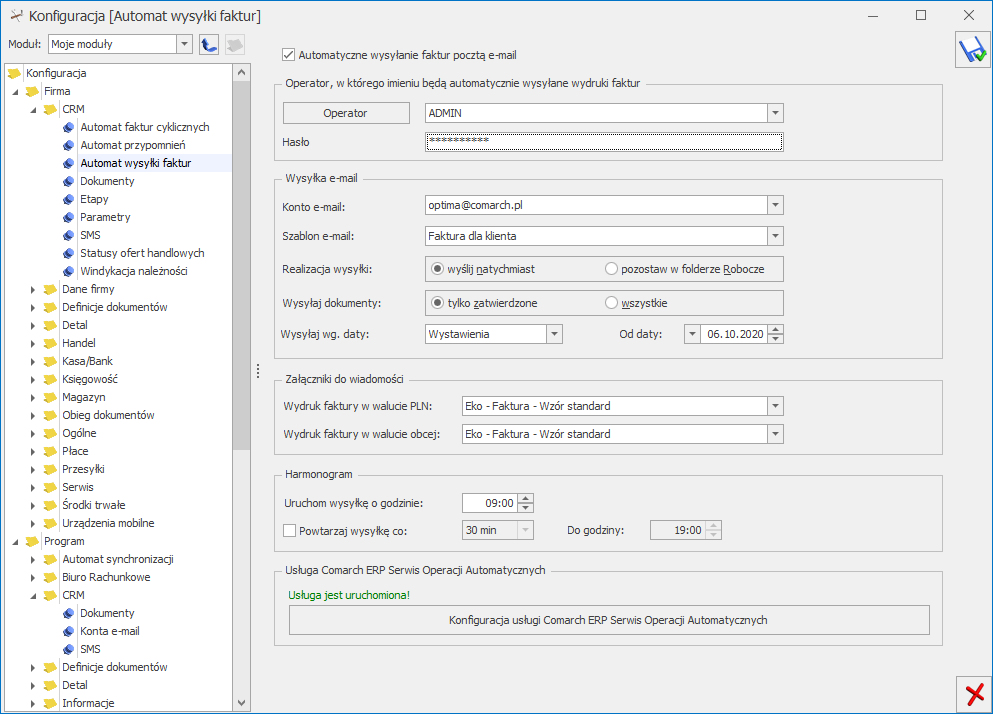
![]() wywołuje listę logów z operacji wykonywanych przez Comarch ERP Serwis Operacji Automatycznych z włączonym filtrowaniem Automatycznej wysyłki faktur.
wywołuje listę logów z operacji wykonywanych przez Comarch ERP Serwis Operacji Automatycznych z włączonym filtrowaniem Automatycznej wysyłki faktur.